图解如何利用ArcCatlog 更新地图切片
来源:网络收集 点击: 时间:2024-02-16当地图模版发生改变时,静态的地图图片不会随之改变,因而需要对地图图片进行更新,从而使地图图片与地图模版相一致。
2/2在更新前,首先要创建一个shapefile文件,来保存需要更新的图片范围,下面介绍创建shapefile文件的方法。
新建一个shapefile文件1/5右击单击“示例”文件夹,选择“New”—“shapefile”,如下图所示:
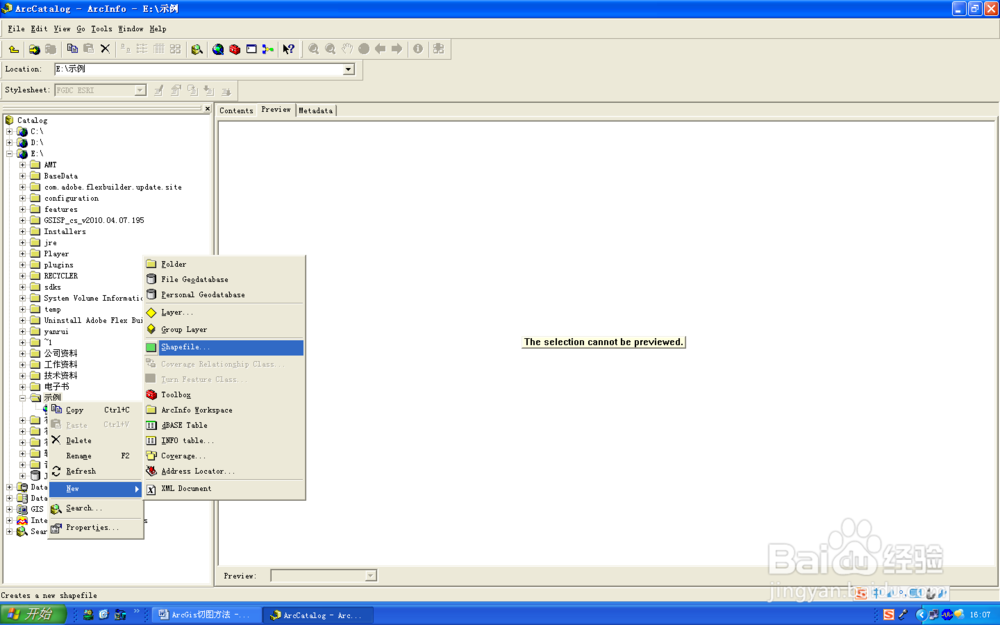 2/5
2/5进入Create New Shapefile 界面,在Feature Type 后的下拉列表框中选择“Polygon”,如下图所示:
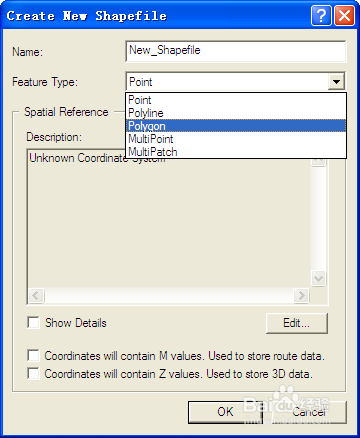 3/5
3/5点击“Edit”按钮,进入Spatial Reference Properties 界面,如下图所示:
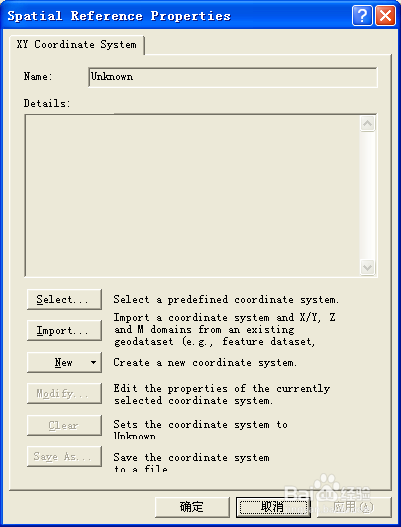 4/5
4/5点击“Import…”按钮,进入导入投影坐标,选择一个与地图投影信息相同的文件,如下图所示:
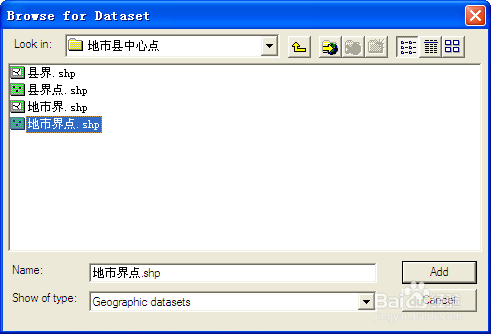 5/5
5/5点击“Add”,进入如下界面,点击“OK”,shapefile文件添加成功,如下图所示:
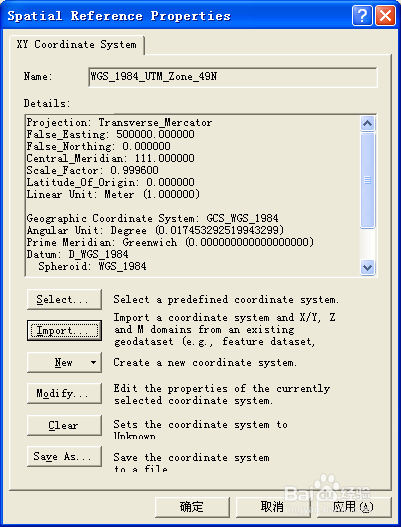
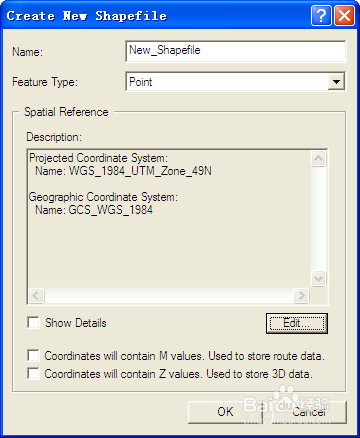 更新部分地图切片1/9
更新部分地图切片1/9创建完shapefile文件后,就要对shapefile文件内的图片进行更新,从而使地图切片与地图模版相一致。
下面介绍更新一定范围(shapefile文件内的图片)的地图服务的方法。
2/9打开地图文件(test.mxd),把刚创建的shapefile文件加入地图文件中(方法同”添加图层”或直接把shapefile文件直接拖入ArcMap中),如下图所示:
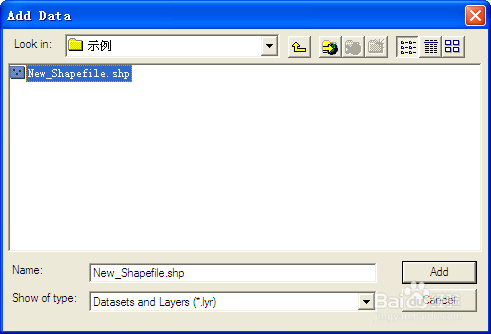 3/9
3/9点击“Editor”对话框中Editor后的小三角符号,选择“Start Editing”,如下图所示:
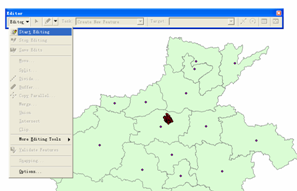 4/9
4/9选择刚才创建的New_Shapefile文件,点击“OK”,如下图所示:
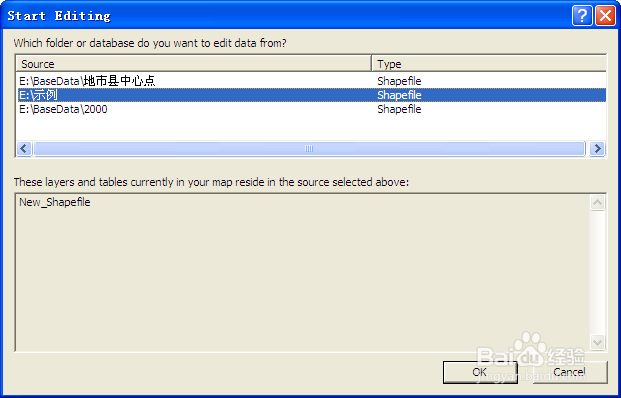 5/9
5/9点击“Editor”对话框中的铅笔工具,画出要更新的范围(多边形),如下图所示:
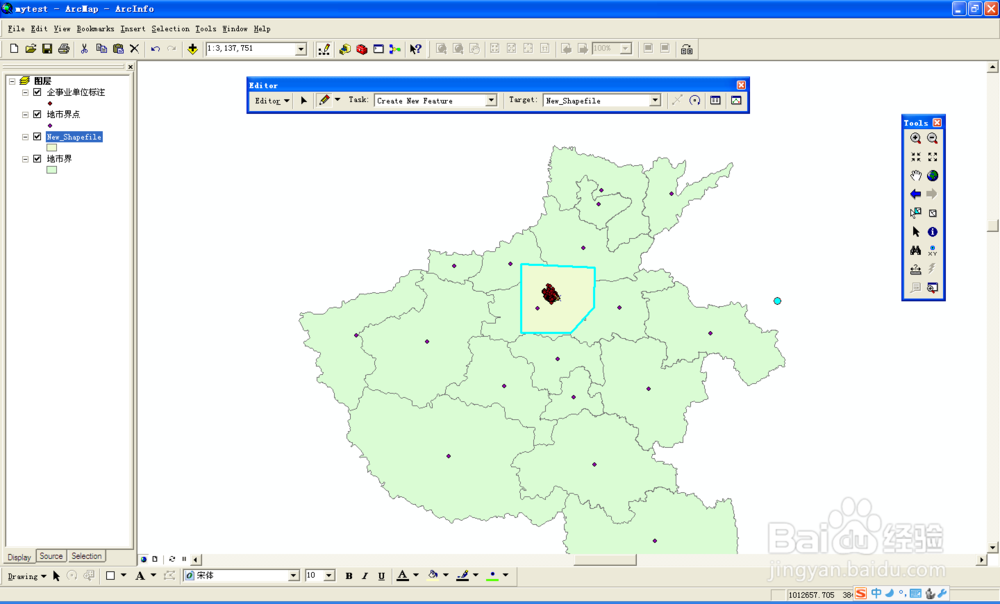 6/9
6/9点击“Editor”对话框中Editor后的小三角符号,选择“Stop Editing”,如下图所示:
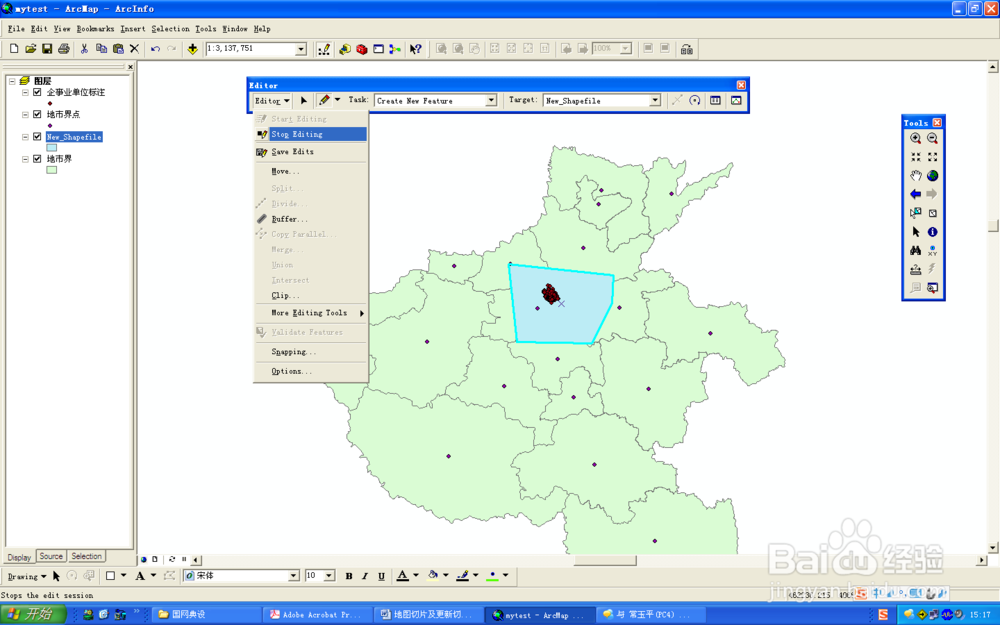
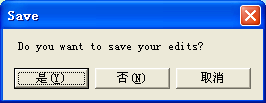 7/9
7/9保存 New_Shapefile文件后,再删除New_Shapefile,再保存test.mxd文件,如下图所示:
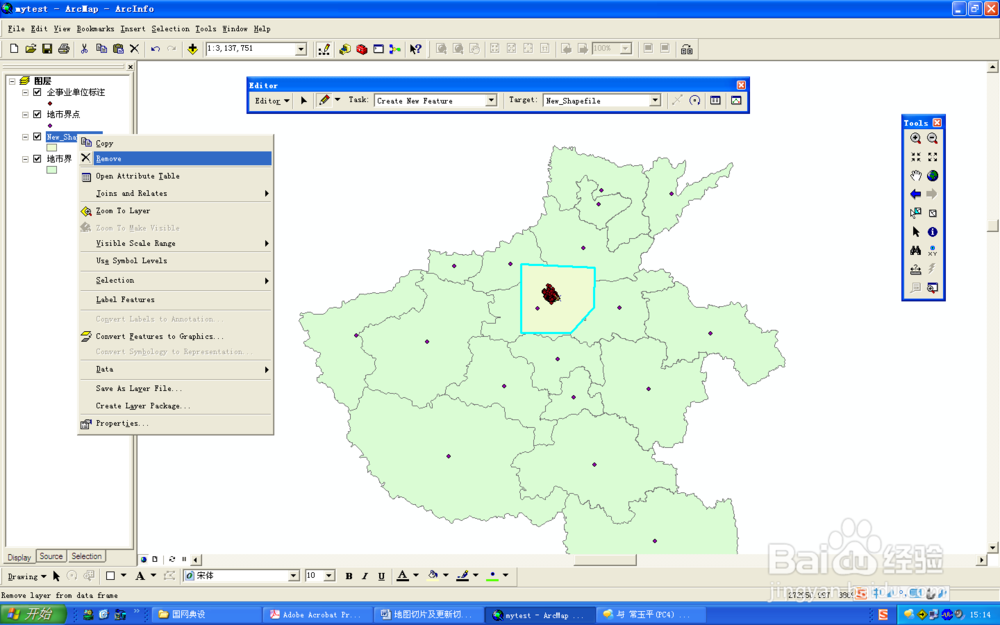 8/9
8/9更新切片,如下图所示:
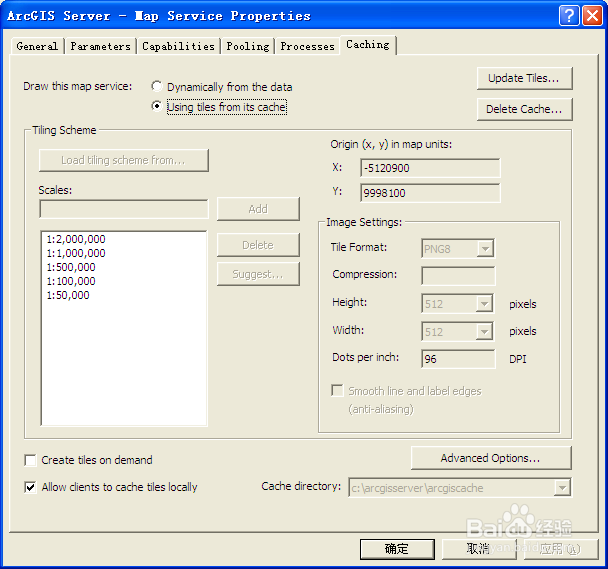
 9/9
9/9在“更新要素类”中选择刚才绘制的shape文件,作为要更新的范围,如下图所示:
注意:在“C:\arcgisserver\arcgiscache\test\图层”目录下就可以看到更新后人切片地图。
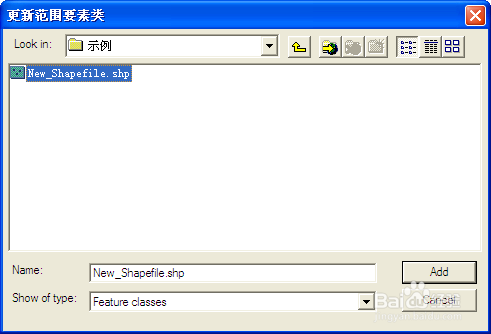
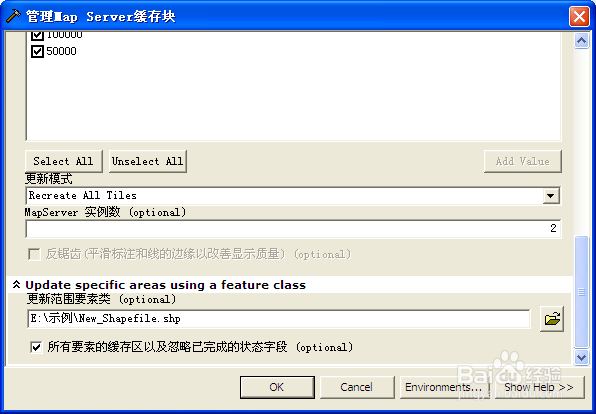 如何利用ARCCATLOG更新地图切片
如何利用ARCCATLOG更新地图切片 版权声明:
1、本文系转载,版权归原作者所有,旨在传递信息,不代表看本站的观点和立场。
2、本站仅提供信息发布平台,不承担相关法律责任。
3、若侵犯您的版权或隐私,请联系本站管理员删除。
4、文章链接:http://www.1haoku.cn/art_49549.html
 订阅
订阅